win10コンピュータで工場出荷時の設定を復元する方法
- 王林転載
- 2023-07-10 13:13:1829442ブラウズ
Win10 コンピューターを長期間使用すると、システムがフリーズしたり、頻繁にクラッシュしたりする可能性があります。このとき、Win10 の出荷時設定へのリセット方法を使用して、コンピューターを元の初期状態に戻すことができます。州。以下では、win10 コンピューターで工場出荷時の設定を復元する方法を説明します。
具体的な方法は次のとおりです:
1. キーボード ショートカット Win i を押して設定インターフェイスを開き、[更新とセキュリティ] をクリックします。
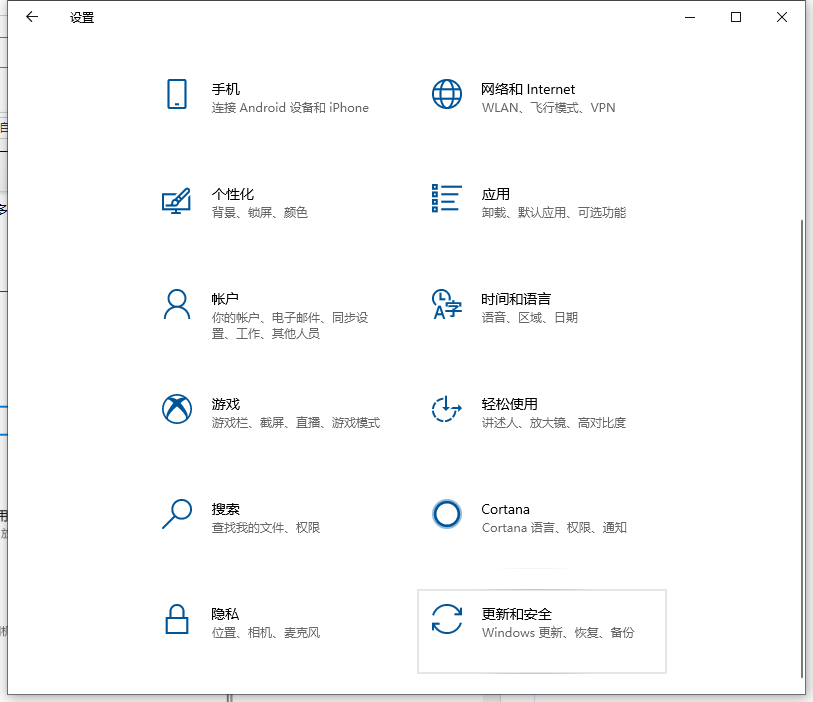
#2. 左側の [回復] バーをクリックし、[この PC をリセットする] オプションを見つけて、[開始] ボタンをクリックします。
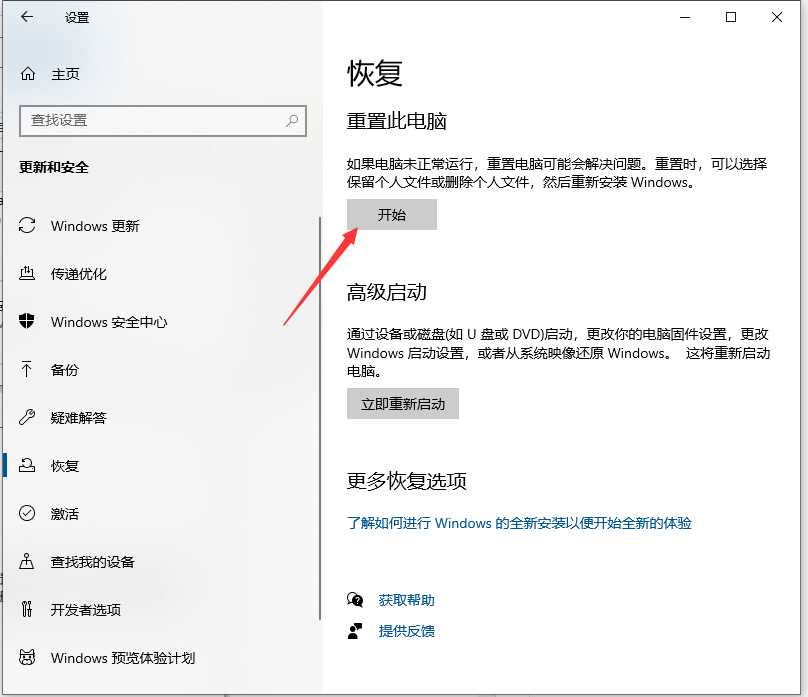
#3. 次に、システム初期化ウィンドウに入ります。ここで 2 つのオプションのどちらかを選択する方法は?
①ファイルを保持する: コンピュータにインストールされているソフトウェアをすべて削除しますが、ファイルはまだ残っています。
②すべてのコンテンツを削除: システム ディスクで使用されているファイルを削除します。これは工場出荷時の設定を復元するのと同じです。
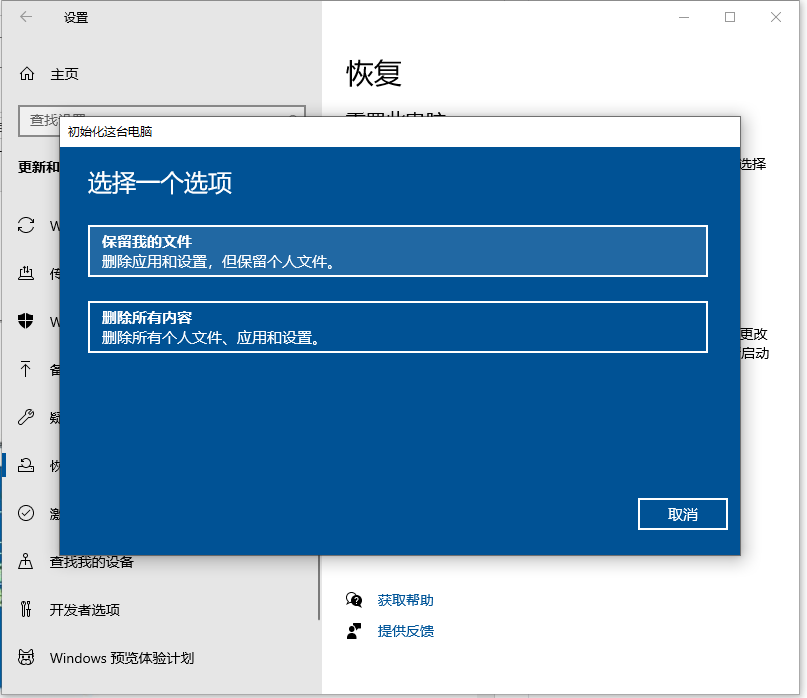
#4. 必要に応じてワンクリック復元が必要なオプションを選択してください。損失を避けるため、操作前に重要なデータをバックアップしてください。その後、リセットを開始できます。
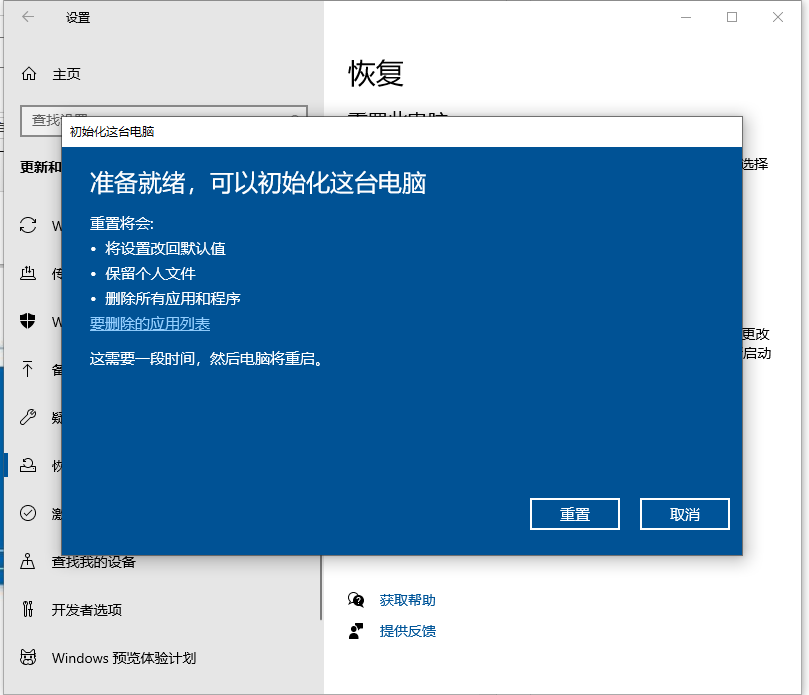
5. システムにアクセスできない場合は、マシンの電源を強制的に 3 回オン/オフにすることもできます (電源ボタンを約 10 秒間押します)。自動的に修復されます。詳細オプションを選択して入力してください。
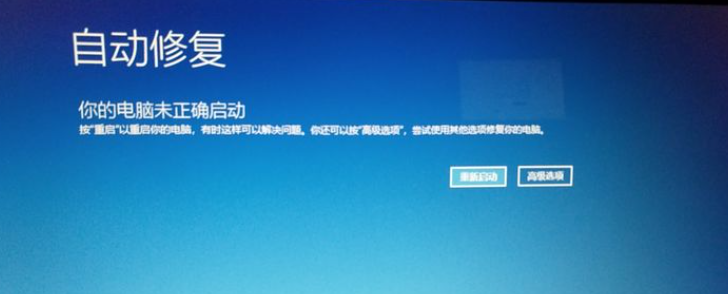
6. [トラブルシューティング] を選択します。
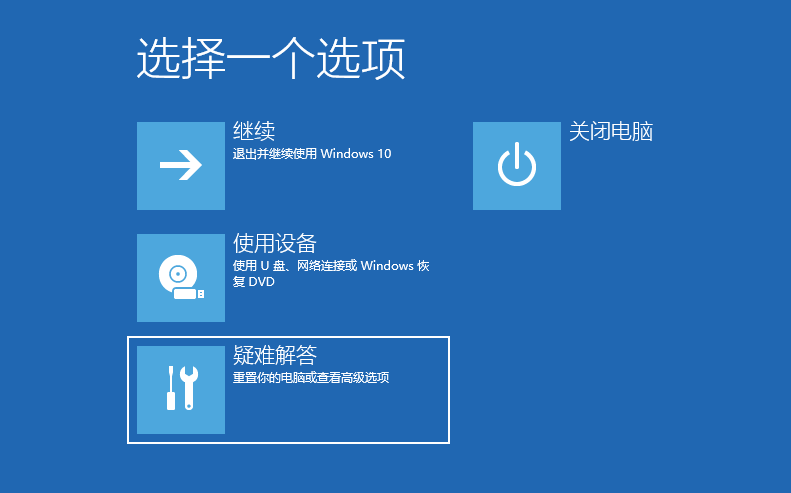
#7. 次に、[このコンピューターをリセットする] を選択します。
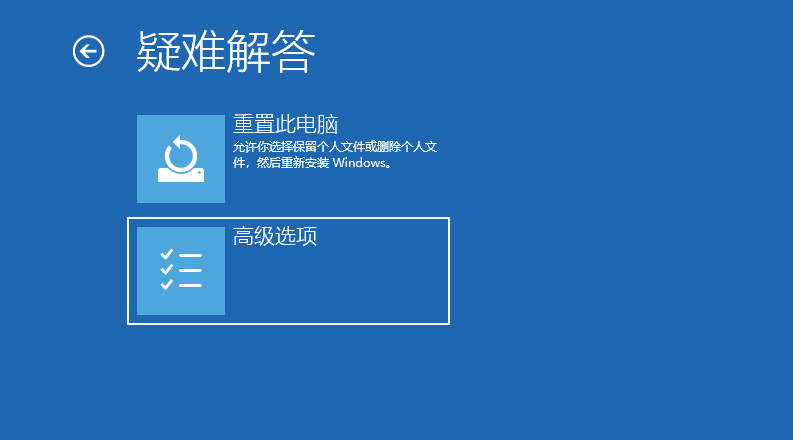
上記は win10 で工場出荷時の設定を復元する方法です。
以上がwin10コンピュータで工場出荷時の設定を復元する方法の詳細内容です。詳細については、PHP 中国語 Web サイトの他の関連記事を参照してください。

